No podemos conectarnos, Minecraft Marketplace no funciona con el problema de la solución
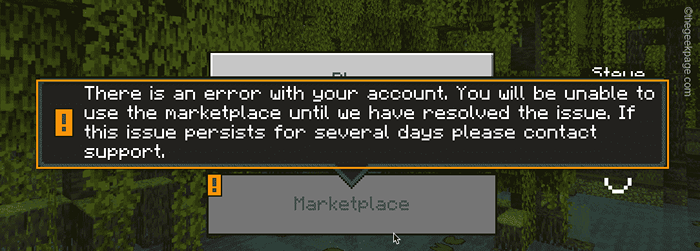
- 4150
- 870
- Eduardo Tapia
Como nuevo jugador de Minecraft, lo primero que considera es el Minecraft Marketplace. Pero, ¿qué pasa si dice "No podemos conectarnos"Mientras intentas abrir el mercado? No podrá intercambiar nada ni entrar en nuevos reinos sin un mercado. Entonces, tienes que solucionar manualmente el problema.
Soluciones -
1. ¿Estás usando un modificado o un viejo Cliente de Minecraft? El mercado no está disponible para ninguna aplicación de terceros. Si tiene una vieja aplicación de Minecraft, actualizar a la última versión para disfrutar del mercado.
2. Después de abrir Minecraft espera unos minutos Antes de ir al mercado de Minecraft. Por lo general, el mercado necesita algo de tiempo para cargar todos los componentes del servidor. Por lo tanto, debería funcionar después de unos minutos de inicio.
Tabla de contenido
- Se corrigió 1 - Establecer para actualizar automáticamente paquetes desbloqueados
- FIJAR 2 - Cierre minecraft en múltiples dispositivos
- Fix 3 - Intenta abrir el mercado
- FIJAR 4 - Desinstalar y reinstalar Minecraft
Se corrigió 1 - Establecer para actualizar automáticamente paquetes desbloqueados
Quizás haya desbloqueado un paquete, pero debe configurarlo para descargar y desempacar solo en wifi. Esto puede haber causado este problema.
Paso 1 - Lanzamiento Minecraft, Si ya lo has salido.
Paso 2 - Cuando se abra, haga clic "Ajustes".
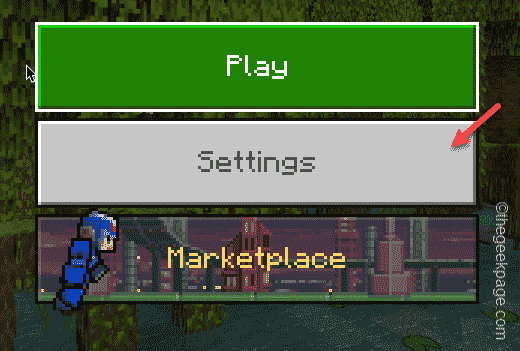
Paso 3 - Ahora, dirígete al "General"En el panel de la izquierda.
Etapa 4 - En el lado opuesto de la página de configuración, encontrarás el "Paquetes desbloqueados de actualización automática"En la configuración de la red.
Paso 5 - Solo convierte esta característica En.
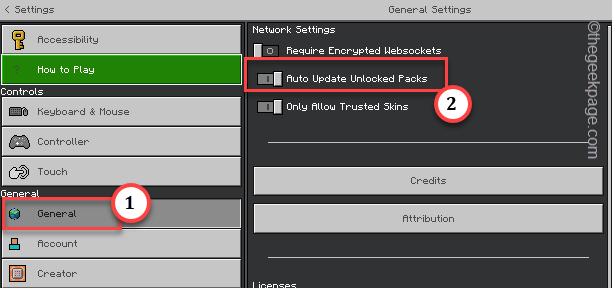
Cerrar la configuración de Minecraft después de hacer este cambio.
Ahora, solo espere unos minutos hasta que Minecraft Marketplace cobre vida.
Verifique si Minecraft Marketplace se carga después de esto. Volverás a volver a todos tus MineCoins comprados.
FIJAR 2 - Cierre minecraft en múltiples dispositivos
Si tiene Minecraft ejecutándose en múltiples dispositivos simultáneamente, debe cerrarlos todos y volver a intentar el lanzamiento de la aplicación.
Paso 1 - Cerrar Minecraft. Si está utilizando el Lanzador de Minecraft, cierre también.
Paso 2 - Si está jugando minecraft en cualquier otro dispositivo (como el móvil), estas son sus instrucciones.
a. Cerrar Minecraft en Mobile. No solo lo minimice en segundo plano.
b. Si estás jugando Minecraft en PS5/PS4 o cualquier versión de Xbox, Use la sección de menú designada para salir del juego.
C. Por todo el Nintendo Switch usuarios, use los botones para resaltar Minecraft y presione el X botón para terminarlo inmediatamente.

Espera unos minutos.
Paso 3 - Entonces, relanzar Minecraft una vez más. Asegúrese de abrirlo en un solo dispositivo y no en ningún otro dispositivo.
Etapa 4 - Espere a que el juego se cargue. Cuando vaya a la página de inicio, espere al menos 15-30 segundos. El mercado no estará disponible de inmediato.
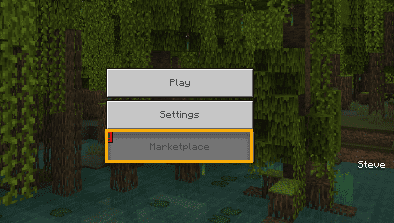
Paso 5 - Por lo general, el mercado toma unos pocos segundos para cargarse. Esto es completamente normal.
(Si está utilizando Nintendo Switch, este tiempo de carga puede ser de alrededor de 120s.)
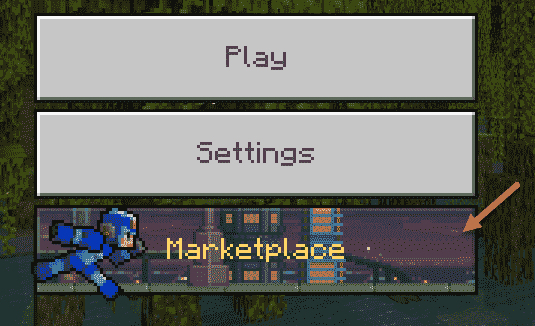
Ahora, puede ingresar fácilmente al mercado e intercambiar los artículos una vez más.
Fix 3 - Intenta abrir el mercado
Si tiene múltiples dispositivos, verifique si el mercado es accesible desde otros dispositivos que ejecutan Minecraft o no. Por lo general, si esto se produce en un solo dispositivo, entonces puede ser culpa de ese dispositivo en particular. En ese caso, le sugerimos que siga los pasos de Fix 5 para desinstalar y reinstalar Minecraft después de los siguientes pasos.
FIJAR 4 - Desinstalar y reinstalar Minecraft
La última solución es desinstalar todo lo relacionado con Minecraft y reinstalar la última versión de la misma.
Paso 1 - Configuración abierta. Presionando el Ganar la llave y el I Key Debería hacer eso.
Paso 2 - Ahí, dirígete al "Aplicaciones".
Paso 3 - Si mira la otra parte de la configuración, encontrará "Aplicaciones instaladas". Abrir eso.
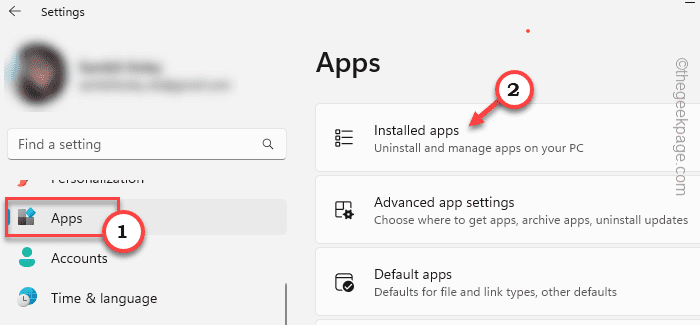
Etapa 4 - Dentro encontrarás un cuadro de búsqueda. Tipo "Minecraft" allá.
Paso 5 - Notará Minecraft en el resultado de la búsqueda. Entonces, haga clic en el botón junto a la aplicación y toque "Desinstalar".

Paso 6: para desinstalar el lanzador de Minecraft, debe hacer clic ""Desinstalar"Una vez más para eliminarlo.
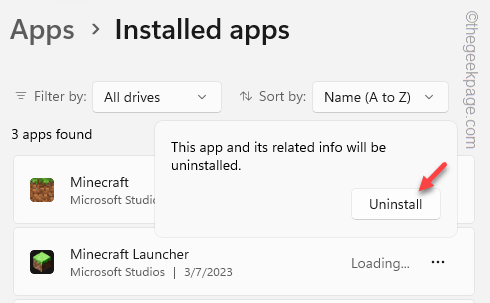
Cierre la página de aplicaciones instaladas.
Ahora, puede instalar Minecraft desde cualquier lugar.
Si está utilizando Minecraft Launcher, puede obtenerlo desde estas ubicaciones -
Sitio web oficial de Minecraft
Xbox (en realidad te vuelve a Microsoft Store)
De lo contrario, si estaba usando Minecraft Java y Bedrock Edition, puede obtenerlos directamente de MS Store. No volverás a enfrentar el problema del mercado.
- « OpenJDK Plataforma Binary casi ocupando un 90% de solución de problemas de memoria
- No podemos obtener el problema de información de su cuenta en Minecraft »

